Ajuda online de GoodBarber
Faça o download do arquivo .certSigningRequest (.csr) no Stripe
Esta ajuda online explica como recuperar o arquivo stripe.certSigningRequest de sua conta Stripe , como parte da ativação do Apple Pay no seu app.
1. Acesse https://dashboard.stripe.com/ e conecte-se à sua conta Stripe
2. Acesse as configurações na página https://dashboard.stripe.com/settings
3. Na seção "Configurações do produto", em "Pagamentos", clique em "Formas de pagamento "
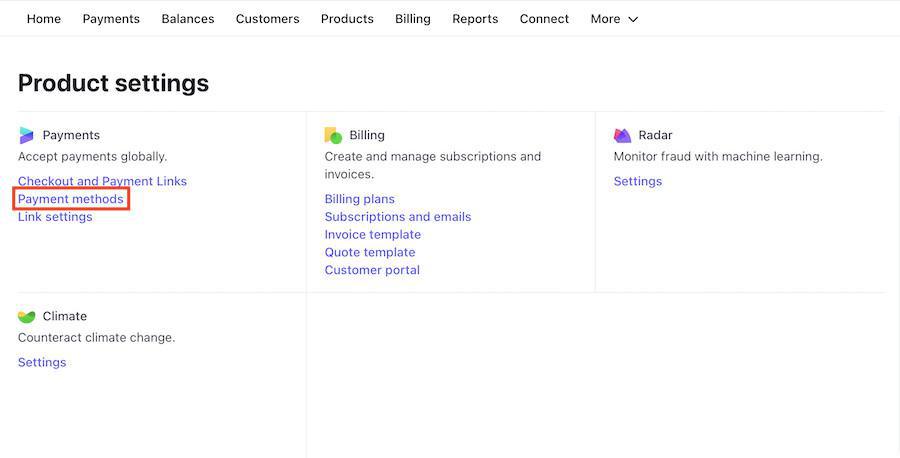
4. Clique no bloco Apple Pay > Configurar
5. Clique no botão + Adicionar um novo aplicativo
Assim que você clicar neste botão, o download do arquivo stripe.certSiginingRequest será iniciado automaticamente*.
Localize onde o arquivo foi salvo no disco rígido do seu computador porque você precisará dele na próxima etapa.
*Se o download não iniciar automaticamente, siga as instruções na tela. Um link é fornecido para forçar o download do arquivo
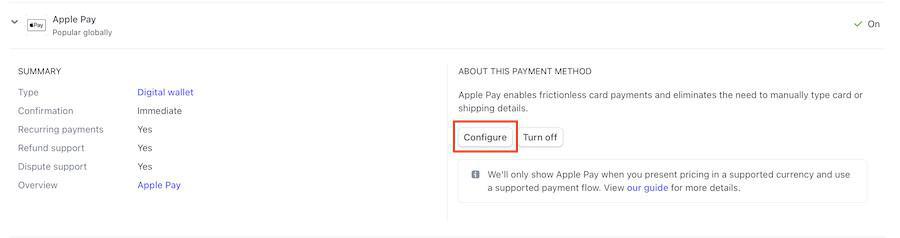
6. Assim que o arquivo stripe.certSiginingRequest for baixado para o seu computador, você poderá sair do Stripe. Isso é tudo o que há para fazer no Stripe agora.
7. Envie à GoodBarber o arquivo stripe.certSiginingRequest do seu backoffice, onde for solicitado.
- Introdução ao método de pagamento
- Gateway de teste rápido
- Configurações do Stripe
- Configurações do Paypal
- Pagamento offline
- Modo de teste / Modo ao vivo
- Exibição dos diferentes métodos de pagamento no processo de checkout
- Cartão salvo no navegador (API de Solicitação de Pagamento)
- Cartão de crédito salvo na sua loja (Conta do cliente)
- Apple Pay
- Métodos de pagamento do Stripe Extended